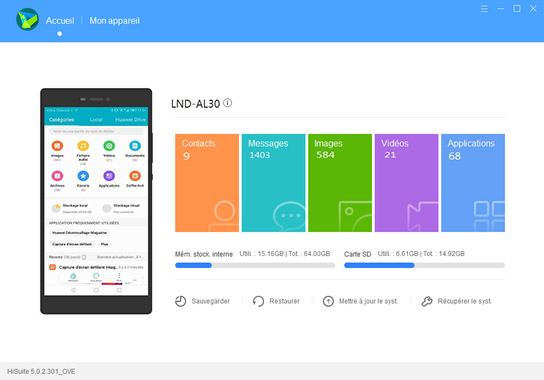Quatre façons efficaces et pratiques pour sauvegarder des données Huawei sur Mac
Le téléphone mobile joue un rôle de plus en plus sensible dans la vie, et son utilisation devient une habitude incontournable pour nous, de sorte qu'on y stocke de nombreuses informations, notamment des photos, des vidéos, des notes, des contacts, etc. Et Huawei, l'une des marques de téléphone connu, aide largement des gens à stocker des données. Afin d'éviter la perte des informations importantes ou d'économiser le stockage interne du téléphone, nous choisissons généralement de sauvegarder des données sur l'ordinateur. Si vous utilisez Windows, il est possible simplement d'utiliser le câble USB pour le faire. Mais pour des utilisateurs Mac, comment transférer rapidement et facilement des données sur le Mac ? Dans cet article, nous vous présentons des méthodes de sauvegarder des données Huawei sur Mac.

Partie 1: Sauvegarder des données Huawei sur Mac avec Sauvegarde & Restauration Android
Sauvegarde & Restauration Android est en mesure de transférer des données diverses Huawei vers Mac en quelques clics. Veuillez télécharger sa version d'essai gratuit et suivre les étapes ci-dessous pour sauvegarder des données Huawei sur Mac efficacement.
Sauvegarde & Restauration Android
- Sauvegarder des données diverses Android vers Mac, comme des photos, des vidéos, des audio, des contacts, des messages, des documents etc.
- Supporter presque tous les appareils Android, tel que Huawei P10/P20/P20 pro, Mate 20 pro, Samsung, HTC, LG, Sony et de plus.
- Sauvegarder des données de façon rapide et en sécurité avec l'option Sauvegarde cryptée.
Étape 1 Ouvrez cette application, et connectez votre Huawei à Mac par le câble USB. Sélectionnez « Sauvegarde de Données » sur l'interface de logiciel.

Étape 2 Lorsque le logiciel reconnaît Huawei, il présente l'interface ci-dessous. Sélectionnez des données que vous voulez sauvegarder ou choisissez directement « Tout Sélectionner ». Et puis, tapez « Commencer », et définissez le dossier de sauvegarde sur MAC en vue de effectuer cette sauvegarde.

Étape 3 Si vous voulez restaurer ces données dans votre Huawei, tapez « Restauration de Données » sur l'interface principale pour les mettre dans Huawei.

Note: Ce logiciel dispose de l'option « Sauvegarde cryptée », qui permet de sauvegarder des données avec mot de passe en évitant de révéler des informations importantes.
Partie 2: Sauvegarder des données Huawei sur Mac avec HiSuite
Hisuite, créé par Huawei, est un logiciel de gérer des données Huawei. C'est aussi une façon facile de sauvegarder des données Huawei sur Mac. Cependant, cet outil ne dispose pas des fonctions varies, et il sert seulement à synchroniser des données entre téléphone et l'ordinateur.
Étape 1 Lancez ce logiciel et connectez Huawei à l'ordinateur.
Étape 2 Des catégories de données et l'état de stockage de téléphone montre sur l'interface. Cliquez sur « Sauvegarder ».
Étape 3 Choisissez des données à sauvegarder et puis tapez « Sauvegarder ».
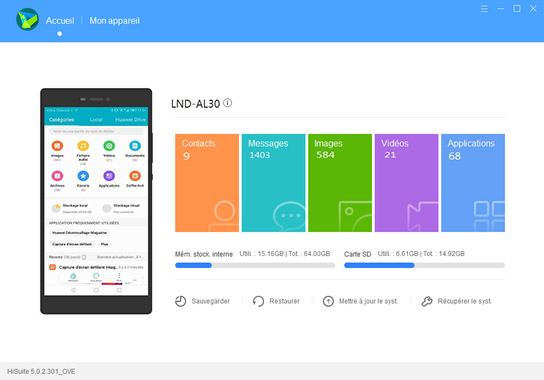
Partie 3: Sauvegarder des données Huawei sur Mac avec Google Drive
En fait, il est possible de sauvegarder des données dans le cloud pour synchroniser des données Huawei et Mac. Google Drive est un bon choix, mais ce moyen nécessite l'accès à l'Internet. Par ailleurs, si vous voulez synchroniser des contacts, il faudrait mieux utiliser Gmail.
Étape 1 Ouvrez cette application sur Huawei et accédez à votre compte.
Étape 2 Mettez et synchronisez des données Huawei dans cette application.
Étape 3 Ouvrez Google Drive sur Mac et accédez au même compte. Dans ce compte, vous pourrez trouver des données transférées d'Huawei et les sauvegarder sur l'ordinateur.

Partie 4: Sauvegarder des données Huawei sur Mac avec Bluetooth
Si vous ne voulez pas installer des applications, Bluetooth est également un moyen à option. Certainement, on a besoin d'accepter sa vitesse lente, en effet, il ne peut pas sauvegarder des données par lot.
Étape 1 Accédez aux paramètres de votre système sur Mac et trouvez « Partage » > « Partage Bluetooth ».
Étape 2 Suivez des instructions, connectez votre Huawei avec Mac.
Étape 3 Ouvrez des données que vous voulez sauvegarder sur Huawei, appuyez sur le bouton du partage, choisissez l'option Bluetooth, et puis sélectionnez votre Mac comme le périphérique de cible, et cette sauvegarde est effectuée.

Conclusion
A travers ce tutoriel, nous pouvons sauvegarder des données Huawei sur Mac à l'aide des quatre façons ci-dessus. Et par comparaison des ces moyens, nous vous recommanderions d'utiliser Sauvegarde & Restauration Android, en effet, il nous permet non seulement de transférer des fichiers par lot en gagnant du temps, mais aussi de sauvegarder des données sur Mac avec le mot de passe. Par ailleurs, si on efface des données Huawei avant de sauvegarder ou au cours de synchronisation, on supprime accidentellement des fichiers, on peut utiliser Mac Fonelab pour Android pour récupérer des données Huawei, comme récupérer des photos supprimées.
Que pensez-vous de cet article ?
Excellent
Note : 4,7 / 5 (basé sur 38 votes)